Heim >häufiges Problem >Wie deaktiviere ich die dynamische Anzeige von Ordnern und Dateien, um den schnellen Zugriff in Windows 10 und 11 zu verhindern?
Wie deaktiviere ich die dynamische Anzeige von Ordnern und Dateien, um den schnellen Zugriff in Windows 10 und 11 zu verhindern?
- WBOYWBOYWBOYWBOYWBOYWBOYWBOYWBOYWBOYWBOYWBOYWBOYWBnach vorne
- 2023-05-06 16:58:092119Durchsuche
Microsoft hat den Schnellzugriff in Windows 10 eingeführt und die Funktion im kürzlich veröffentlichten Betriebssystem Windows 11 beibehalten. Der Schnellzugriff ersetzt das Favoritensystem im Datei-Explorer. Einer der Hauptunterschiede zwischen den beiden Funktionen besteht darin, dass Quick Access seiner Liste eine dynamische Komponente hinzufügt.
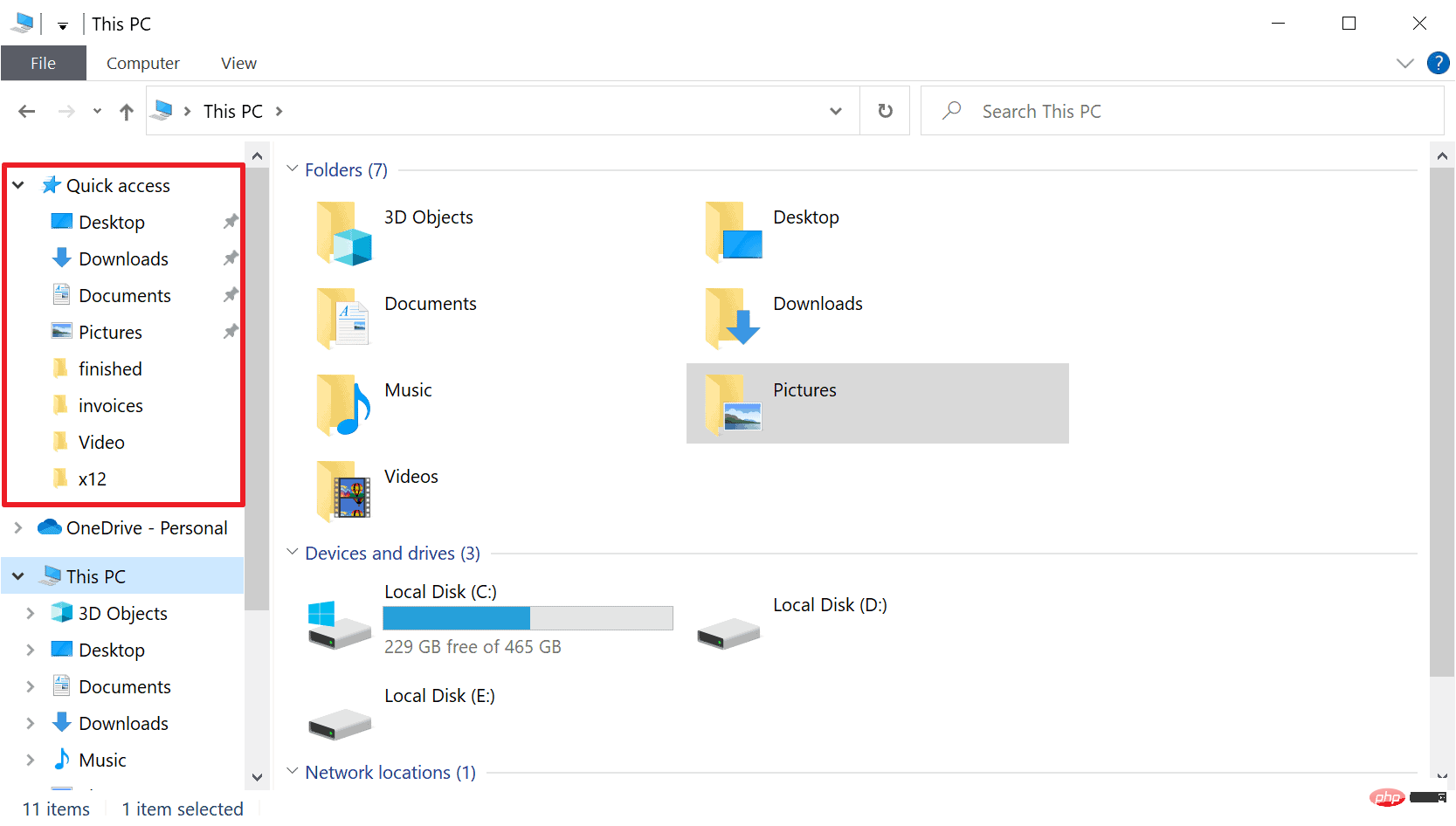
Einige Ordner werden dauerhaft angezeigt, während andere basierend auf der Nutzung angezeigt werden. Feste Ordner werden mit einem Stecknadelsymbol angezeigt, während dynamische Ordner kein solches Symbol haben. Für weitere Einzelheiten können Sie sich hier einen Vergleich zwischen „Meine Favoriten“ und „Schnellzugriff“ ansehen.
Der Schnellzugriff ist leistungsfähiger als Favoriten, aber dynamische Ordnerlisten sorgen für etwas Unordnung. Möglicherweise werden Ordner angezeigt, die nutzlos sind oder nicht im Datei-Explorer hervorgehoben werden sollten. Die gute Nachricht ist, dass es einfach ist, die dynamische Komponente des Schnellzugriffs zu deaktivieren, ohne die Möglichkeit zu verlieren, Ordner für den schnellen Zugriff an den Datei-Explorer anzuheften.
Verhindern Sie, dass Windows mithilfe des Schnellzugriffs im Datei-Explorer automatisch Ordner und Dateien anzeigt.
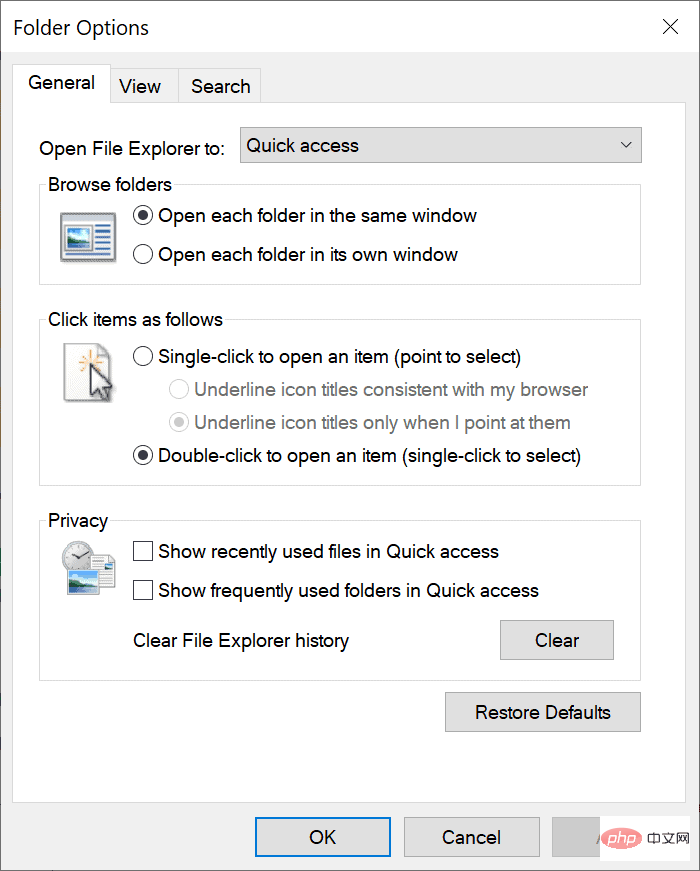
Sie können den Schnellzugriff direkt im Dateimanager deaktivieren, um Ordner und Dateien dynamisch zum Datei-Explorer hinzuzufügen. So geht's:
- Öffnen Sie den Datei-Explorer auf Ihrem Windows-Gerät.
- Der nächste Schritt hängt davon ab, ob Sie Windows 10 oder 11 verwenden:
- Windows 10: Klicken Sie mit der rechten Maustaste auf „Schnellzugriff“ in der Seitenleiste des Datei-Explorers und wählen Sie „Optionen“ oder wählen Sie „Datei“ > „Ordner- und Suchoptionen ändern“.
- Windows 11: Klicken Sie in der Seitenleiste des Datei-Explorers mit der rechten Maustaste auf Schnellzugriff und wählen Sie Weitere Optionen anzeigen > Optionen oder wählen Sie Menü (drei Punkte) > Optionen.
- Der Abschnitt „Datenschutz“ des sich öffnenden Fensters zeigt drei Einstellungen im Zusammenhang mit dem Schnellzugriff an:
- Zuletzt verwendete Dateien im Schnellzugriff anzeigen – Legt fest, ob kürzlich verwendete Dateien im Datei-Explorer angezeigt werden.
- Häufig verwendete Ordner im Schnellzugriff anzeigen – Legt fest, ob häufig verwendete Dateien im Datei-Explorer angezeigt werden.
- Verlauf des Datei-Explorers löschen – Löschen Sie den Verlauf und beginnen Sie ganz von vorne, wenn Sie aktuelle Dateien und häufig verwendete Ordner im Explorer anzeigen.
- Deaktivieren Sie „Zuletzt verwendete Dateien im Schnellzugriff anzeigen“ und „Häufig verwendete Ordner im Schnellzugriff anzeigen“, um dynamische Komponenten zu deaktivieren.
- Sie können die Startseite des Datei-Explorers auch von „Schnellzugriff“ auf „Dieser PC“ ändern, indem Sie die Option „Datei-Explorer öffnen“ oben im Fenster „Ordneroptionen“ verwenden.
- Wählen Sie „Übernehmen“ und „OK“, um den Vorgang abzuschließen.
Dadurch bleiben alle angehefteten Ordner im Explorer erhalten, aber alle Dateien oder Ordner werden gelöscht, die je nach Nutzung angezeigt werden. Wenn beide Funktionen deaktiviert sind, können Sie Ordner weiterhin an den Schnellzugriff anheften.
Das obige ist der detaillierte Inhalt vonWie deaktiviere ich die dynamische Anzeige von Ordnern und Dateien, um den schnellen Zugriff in Windows 10 und 11 zu verhindern?. Für weitere Informationen folgen Sie bitte anderen verwandten Artikeln auf der PHP chinesischen Website!

